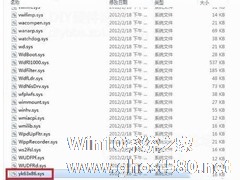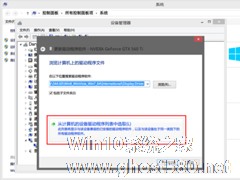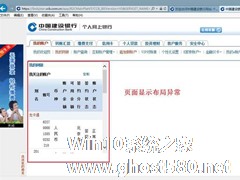-
Win8系统网卡驱动安装失败的应对措施
- 时间:2024-11-01 10:04:05
大家好,今天Win10系统之家小编给大家分享「Win8系统网卡驱动安装失败的应对措施」的知识,如果能碰巧解决你现在面临的问题,记得收藏本站或分享给你的好友们哟~,现在开始吧!
Win8系统更新驱动的时候,常常会遇到Win8驱动安装失败的问题。如果网卡驱动驱动安装失败,Win8网卡驱动不能用,那么系统就连不了网了。本文就来介绍一下Win8系统网卡驱动安装失败的应对措施。
具体操作如下:
1、首先到系统路径C:\Windows\System32\Drivers\把“yk63x86.sys”文件删除掉。
2、打开Win8系统设备管理器,右击“以太网控制器”项然后选择“更新驱动程序软件”,在弹出的对话框在“删除此设备的驱动程序软件”前面打勾然后点击下一步。
3、删除完成后再回到设备管理器右击“网络适配器”选择“扫描检测硬件改动”,在“扫描硬件改动”之后就可以得到一个有问题的网卡硬件了。
4、返回设备管理器,找到“其他设备”下的“以太网控制器”,右击它然后选择“更新驱动程序软件”,接着选择手动查找驱动项,然后在文件位置选择您要安装的驱动(事先下载好),记得要在“包括子文件夹”前面打勾。
5、说明您的网卡驱动已经成功安装:
6、如果还是不能连接网络,您可以尝试新建一个网络连接。
以上就是Win8系统网卡驱动安装失败的应对措施了,这个方法的关键就在于把yk63x86.sys文件删除,如果不删除可能还是没有办法正常安装网卡驱动。
以上就是关于「Win8系统网卡驱动安装失败的应对措施」的全部内容,本文讲解到这里啦,希望对大家有所帮助。如果你还想了解更多这方面的信息,记得收藏关注本站~
【Win10系统之家文②章!】
相关文章
-
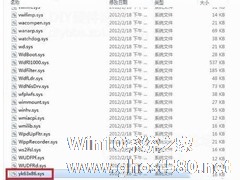
Win8系统更新驱动的时候,常常会遇到Win8驱动安装失败的问题。如果网卡驱动驱动安装失败,Win8网卡驱动不能用,那么系统就连不了网了。本文就来介绍一下Win8系统网卡驱动安装失败的应对措施。
具体操作如下:
1、首先到系统路径C:\Windows\System32\Drivers\把“yk63x86.sys”文件删除掉。
2、打开Win8系统设... -

Win8.1系统flash player老是提示ActionScript错误的应对措施
最近有不少Win8用户反映,他们的电脑总是莫名其妙地弹出一个窗口,提示FlashPlayer发生ActionScript错误,这是怎么回事?这个问题怎么解决呢?一起来看一下。
1、该故障是由于AdobeFlashPlayer插件引起,可以通过更新FlashPlayer来解决。
2、不过由于Win8.1内置了AdobeFlashPlayer插件,不能通过独立安装... -
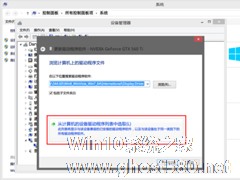
现在有很大一部分Win8用户使用的显卡都是英伟达的品牌,所以给显卡安装的驱动也是NVIDIA驱动。但是有些用户安装NVIDIA驱动失败了,这个问题怎么解决呢?
具体方法如下:
1、这台电脑——属性——设备管理器——显示适配器——右键点击NVIDIAGeForcexxxx属性——驱动程序——卸载——勾选“删除此设备的驱动程序软件。”——确定;
2、设... -
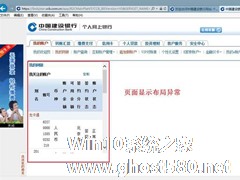
Win8.1系统IE浏览器打开网页的时候,出现了排版错乱的问题。在确认了不是来自网页的,那就是IE浏览器的问题了。本文就来介绍一下Win8.1系统IE浏览器打开网页排版错乱的应对措施。
解决方法一:
1、打开IE浏览器,点击菜单上的“工具”或者右上角的“齿轮”图标,然后选择“兼容性视图设置”选项;
2、打开兼容性视图设置后,在添加此网站下方输入框中...